同步助手多台设备同时安装你可以把多个设备同时连接在电脑上,把已经下载的软件同时安装给不同的设备安装软件。
照片导入导出的方法:
1、连接好苹果手机和电脑,在“图片”频道下的“照相机”分类中,选择读取到的手机图库中的图片,再点击“导出”按钮,即可将手机图片导出到电脑保存,如图:
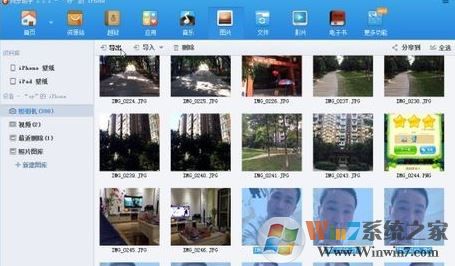
2、要从外部导入图片到手机中存储,先点“导入”按钮,再选择导入方式,支持整个图片文件夹的批量导入。
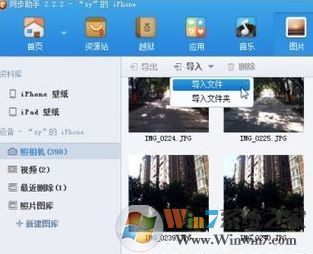
程序的安装于卸载:
在同步助手“应用”频道下,可以进行软件游戏的安装和卸载操作。从左方操作分类中单击设备名下的“应用”,即可在右方窗口看到当前手机安装的所有软件和游戏。单击勾选相应的应用名称可实现批量卸载,也可只单击一个列表后的卸载按钮来单独卸载。
如果要安装本地电脑中的软件,单击上方“安装”按钮,从硬盘目录中导入APP安装文件进行直接安装。

音乐铃声导入方法:以音乐导入导出为例
1、要将电脑中存储的音乐导入苹果手机中,先连接好苹果手机和电脑,然后切换至同步助手的“音乐”界面,从“音乐”分类栏右方编辑框上方单击“导入”按钮;
2、在弹出的程序浏览框中选择需要导入的音乐或者另存,点击打开即可导入。导入的音乐可以双击进行信息的编辑。打开苹果手机自带的“音乐”程序,在其中即可找到刚导入的音乐文件。
以上便是winwin7小编给大家介绍的苹果同步推的详细使用方法!